
Obsah
Když otevřete Control Center v systému iOS 11, uvidíte širokou škálu nových ikon a v závislosti na tom, jak na ně klepnete, se mohou změnit z modré nebo zelené na bílou nebo šedou a dokonce se přeškrtnutým symbolem. Toto je standard pro iPhone X, iPhone 8 a iPhone 8 Plus a uvidíte ho na jakémkoli iPhone se systémem iOS 11 nebo vyšším. Zpočátku je to matoucí, obzvláště teď, když klepnete na WiFi nebo Bluetooth, ve skutečnosti se ani nevypne, ale je snadné pochopit, jakmile to zjistíte.
V systému iOS 11 Control Center jsou k dispozici pouze tři různé možnosti pro připojení WiFi, Bluetooth a mobilní. Jsou označeny barvou a přeškrtnutou čarou, když je zcela vypnutá. Zde jsou možnosti a co znamenají.

Co znamenají modré, šedé a zelené ikony v Control Center?
- Modrá - Zapnuto
- Šedá - Vypnuto na den
- Crossed Out - Vypnuto úplně
Můžete také vidět zelenou ikonu, což znamená, že je zapnutý Cellular. Chcete, aby to bylo zelené, takže můžete získat hovory, texty a použít vaše data, abyste se mohli připojit online bez WiFi. Pokud je letadlo oranžové, režim Letadlo je zapnutý a mobilní je vypnutý. V režimu Letadlo můžete použít WiFi nebo Bluetooth.
Apple to změnil tak, že klepnutí na WiFi nebo Bluetooth v Control Center na iOS 11 tuto funkci vypne pouze nyní. To bylo velmi matoucí, ale přidali více do softwaru, takže vám řekne, že to trvá jen do zítřka. To znamená, že klepnutí na WiFi vás odpojí od okolních sítí na jeden den. Pokud opouštíte domov a jdete do kavárny, ke které jste dříve připojili, telefon se bude stále připojovat.

Zapnuto a připojeno.
Když vidíte modré ikony jako ty, znamená to, že váš iPhone je připojen k zařízení Bluetooth a připojen k WiFi. To může také znamenat, že oba jsou prostě na, i když nejsou s ničím spojeni. To vám umožní podívat se na rychlý pohled a vědět, zda jste schopni se připojit k WiFi nebo Bluetooth zařízení.

Odpojeno pro teď nebo do zítřka.
Klepněte na WiFi nebo Bluetooth v Control Center a budou šedé nebo bílé. To znamená, že WiFi je odpojeno od aktuální sítě a nebude se připojovat do zítřka. Pokud odejdete a jdete poblíž jiné známé sítě WiFi, bude se stále připojovat. Totéž platí pro Bluetooth. To znamená, že oba skenují sítě Wi-Fi nebo zařízení Bluetooth, která mohou spotřebovávat méně energie.
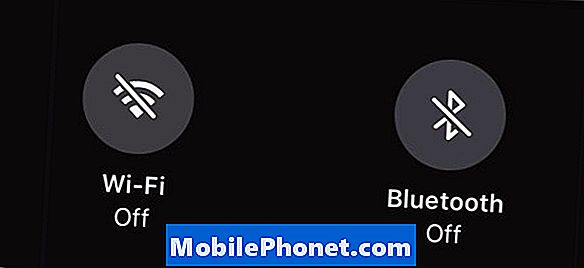
Úplně vypnutý.
Podíváte-li se na Control Center a uvidíte lomítko přes ikony WiFi nebo Bluetooth, znamená to, že jsou zcela vypnuté. Musíte jít do Nastavení, aby se ve skutečnosti i WiFi nebo Bluetooth vypnuly na iOS 11. To znamená, že se váš telefon nezačne připojovat ani zítra a znamená to, že se nepřipojí k žádným novým zařízením nebo sítím, dokud je nezapnete. To může pomoci ušetřit životnost baterie, ale výhody Bluetooth a WiFi převažují nad jakoukoli úsporou baterie. Pokud váš iPhone životnost baterie je hrozné kvůli Bluetooth nebo WiFi, můžete mít softwarový problém nebo špatné zařízení. Video níže vám ukáže, jak zcela vypnout WiFi v systému iOS 11.
Chcete-li zapnout nebo vypnout WiFi nebo Bluetooth úplně, musíte jít na stránku Nastavení -> WiFi -> Vypnout neboNastavení -> Bluetooth -> Vypnout. To lze také použít k jeho zapnutí, takže se můžete připojit, takže se v Control Center nezobrazí ikona přeškrtnutého.
Pokud se 3D dotknete v oblasti Control Center pro WiFi a Bluetooth, můžete otevřít další možnosti v Control Center. Stále nemůžete jít do WiFi nebo Bluetooth nastavení přímo z Control Center, což je bolest. Video níže vám ukáže, jak používat a přizpůsobit Control Center v systému iOS 11.
Čtěte v těchto tipech a tricích pro iOS 11, abyste se dozvěděli více o tom, co můžete udělat s vaším iPhone nebo iPadem na iOS 11.
31 iOS 11 tipů a triků, které byste nemohli vědět

































